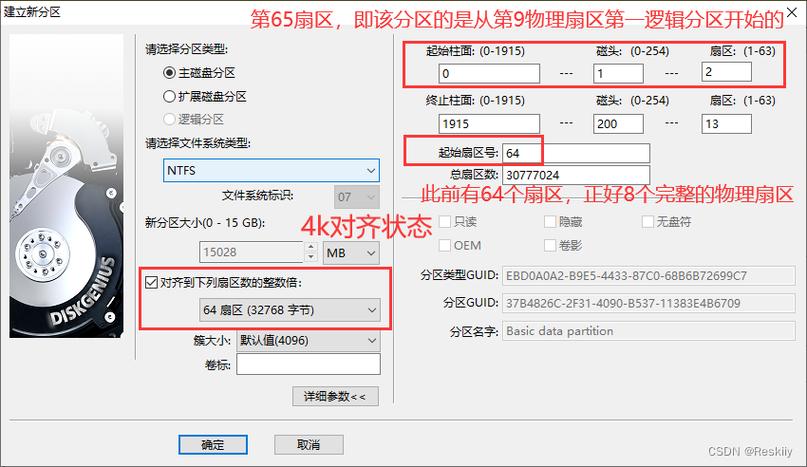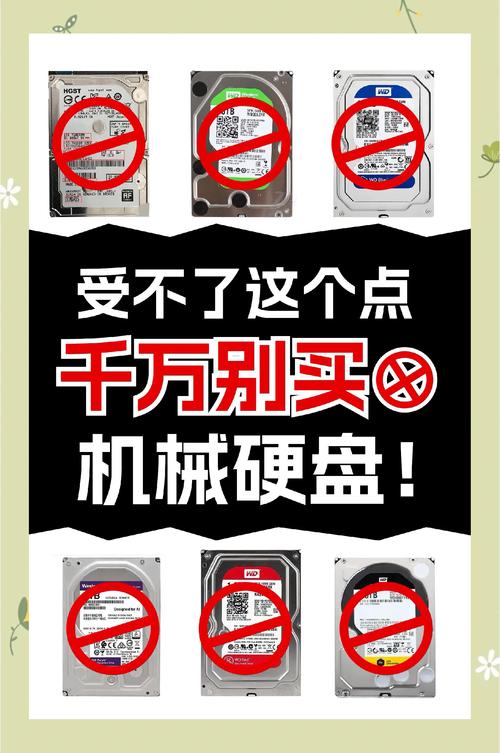6TB的硬盘容量巨大,存储能力十分可观。若能对硬盘进行科学分区,便能极大地提高其管理效率和运用效能。下面,我将详细为大家讲解关于6TB硬盘分区的一些相关知识。
分区的必要性
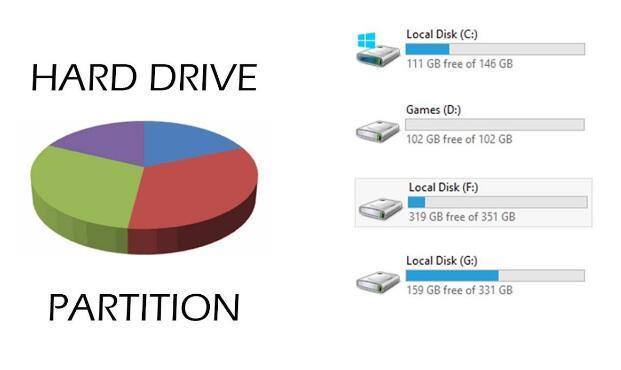
不进行硬盘分区,6TB硬盘内的所有资料将混在一起,这样一来,今后查找文件将会非常麻烦。而且,万一系统出了问题,整个硬盘上的数据都可能受到影响。如果进行分区,就能对数据进行有序的管理,把不同类型的数据分别存放在不同的区域,比如,系统文件和软件可以放在一个区域,而个人资料可以放在另一个区域。这样一来,硬盘的使用将会更有序,而维护和管理工作也将变得更为简便。
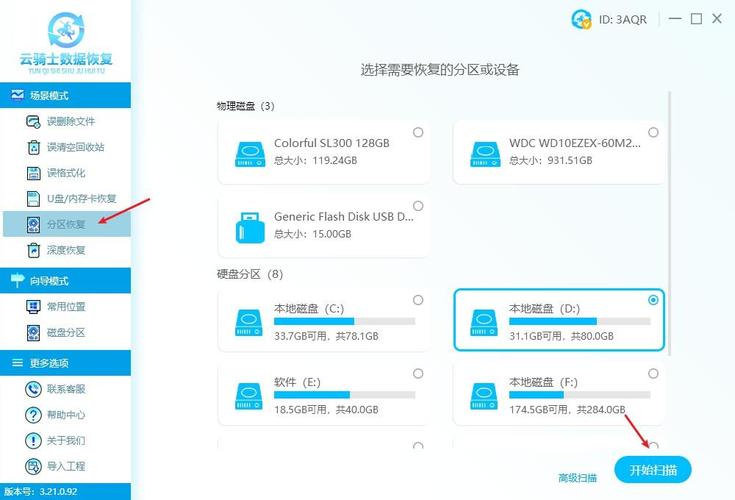
同时,就算硬盘中的某个区域出了故障,也不会影响到其他区域的数据安全。你可以独立处理那个出现问题的区域,不会对其他区域数据的正常使用造成干扰。比如,如果某个区域出现了坏道,只需修复或更换那个区域,其他区域的文件仍然完好无损。
分区数量的选择
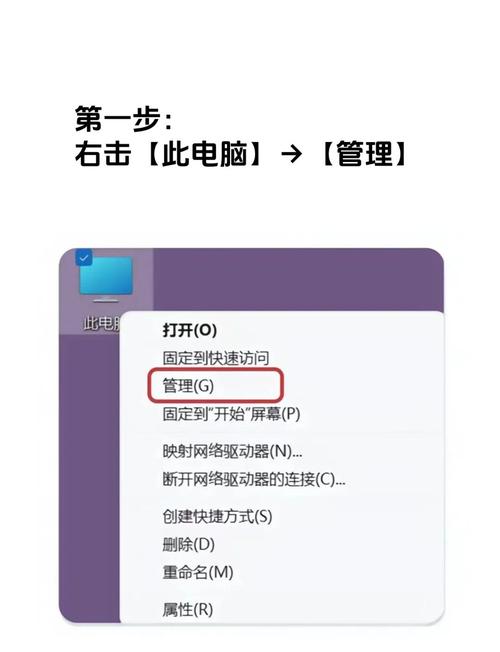
面对存储量高达6TB的硬盘,我们需要综合考虑使用需求和个人的偏好来决定分区的数量。对于一般家庭用户而言,分区的数量不宜过多,2至3个分区便已足够。可以设立一个系统分区,用于安装操作系统和常用软件,另外再设立一个数据分区,专门用来存放个人文件、照片、视频等资料。若用户有特别的需求,例如对游戏情有独钟,我们还可以特别增设一个游戏专区。这样的专区不仅便于管理,而且能够满足他们的基本使用需求。
专业用户,如数据分析师和视频剪辑师,往往需要更多的分区来对各类数据进行分类存储。例如,可以设立5至6个分区,将原始素材、经过处理的数据以及项目文件等不同类型的数据各自分开放置。这样的安排不仅能够提高工作效率,而且能让我们更迅速地找到所需的数据。
分区大小的规划
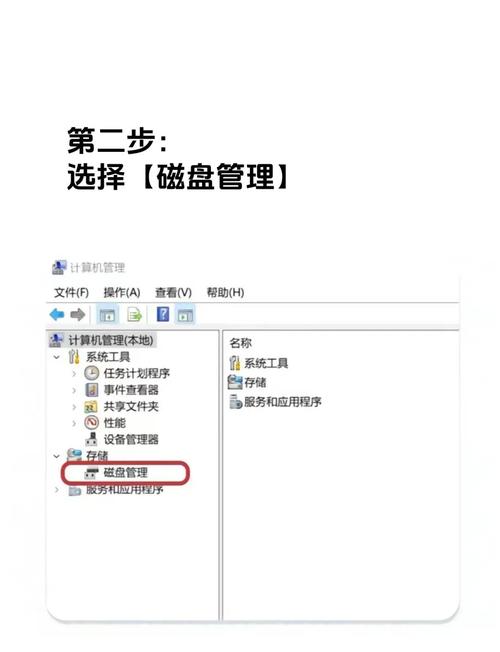
首先,我们要讨论一下系统分区的相关事宜。一般情况下,80到100GB的存储空间便足以安装操作系统及所需软件。这部分空间主要用于确保系统稳定运行和软件的顺利安装。若系统分区设置得过于狭小,那么在后续安装软件和更新系统时可能会遭遇一些不便。而若分区设置得过大,则会导致空间资源的浪费。

数据分区可根据数据量自行调整。若经常存储大量视频、照片等文件,数据分区应适当扩大空间,比如分配3至4TB。而对于那些不常使用的数据,可以设立一个较小的备份分区,大概几百GB到1TB。采取这种方法,可以定期备份重要数据,从而保障数据安全。
分区格式的确定

在Windows系统里,我们常见到NTFS和exFAT两种磁盘分区格式。NTFS作为系统默认的格式,擅长处理大文件存储,而且具备完善的文件权限管理功能。对于像6TB这样的大容量硬盘,NTFS同样有着出色的表现。而且,它还能对文件进行精确的权限调整,从而有效保障了数据的安全性。
exFAT格式在多种操作系统间交换数据方面表现更佳。若您常在Windows、Mac电脑或移动硬盘等不同设备间传输文件,使用exFAT格式无疑能带来更多便利。不过,它在文件权限管理方面略显不足。所以,您得根据具体需求来选择最恰当的分区格式。
分区工具的选用
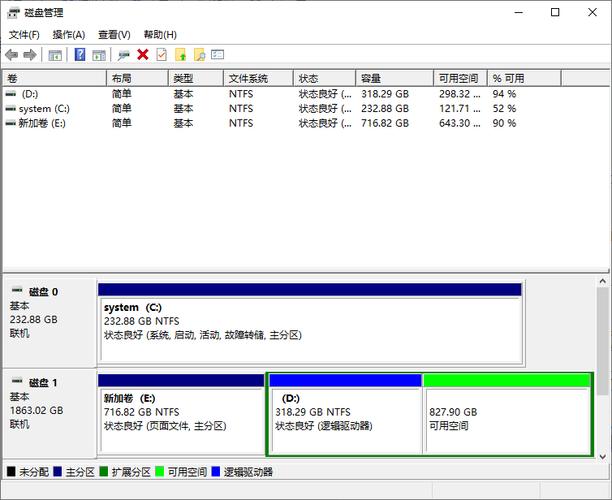
Windows系统自带的磁盘管理工具支持进行分区操作,使用起来简单易懂,只需按照提示一步步进行,就能轻松完成分区任务。对于那些不太擅长复杂操作的用户来说,这无疑是一个非常好的选择。而且,它与系统的兼容性非常好,用户无需担心会出现兼容性问题。
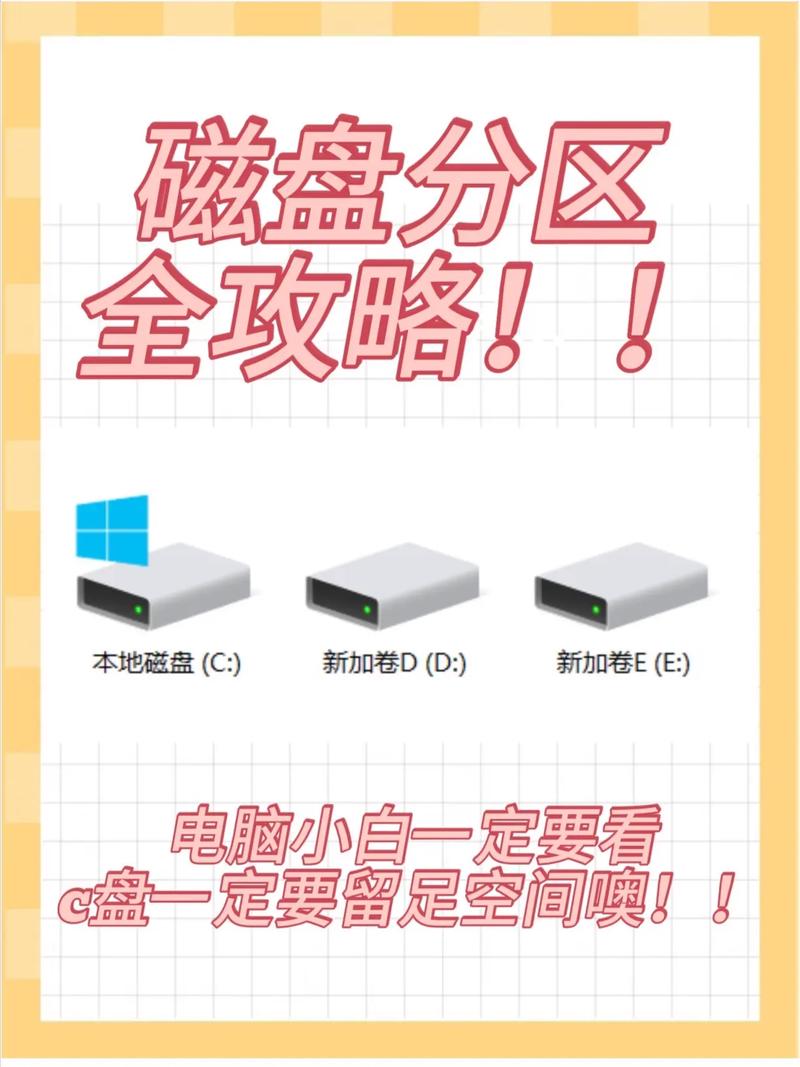
您可以使用DiskGenius等第三方分区软件。这些软件功能更为丰富,不仅包括基本的分区操作,还提供了分区合并、调整大小等高级功能。而且,它们还提供了详尽的操作手册和直观的图形界面,即便是初学者也能轻松上手。在处理一些相对复杂的问题时,诸如修复分区表、数据恢复等,此类第三方分区软件能够显现出其更高的实用价值。
分区后的使用注意
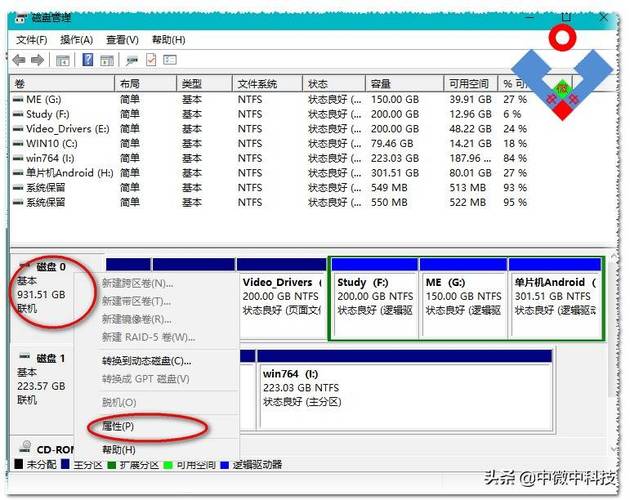
分区划分完成后,需立即为各个区域确定名称,这样做有助于区分。在命名时,可以参考区域的具体用途,例如可以命名为“系统区域”、“资料存储区”或“娱乐区域”等。通过这种方式,用户在操作时能够快速辨认出各个区域所存放的数据类型。
需要定期对硬盘进行检测和保养,这包括但不限于对硬盘健康状况的检查、清除磁盘内的冗余文件等。我们可以使用Windows系统自带的磁盘检测和清理工具,或者选择使用第三方数据管理软件。通过这样的定期维护,能够延长硬盘的使用寿命,并确保数据的稳定性和安全性。

在为6TB硬盘划分区域的过程中,众人更倾向于关注分区数量还是分区的大小?欢迎您分享您的观点,同时,也请您为这篇文章点赞和扩散。